- Wie du den KI-Asistenten Gemini auf deinem Mobilgerät als virtuellen Assistenten einsetzen kannst
- Erlebe die Macht von Gemini: Lerne, wie du den KI-Assistenten auf deinem Mobilgerät als virtuellen Assistenten einsetzen kannst
- Schritt 1: Lade die Gemini-App herunter
- Schritt 2: Aktiviere Gemini als Assistent
- Jetzt bist du bereit, Gemini wie ein Profi zu verwenden!
Wie du den KI-Asistenten Gemini auf deinem Mobilgerät als virtuellen Assistenten einsetzen kannst
In Zeiten der künstlichen Intelligenz (KI) und des maschinellen Lernens (ML) spielen virtuelle Assistenten eine immer größer werdende Rolle in unserem täglichen Leben. Einer dieser innovativen Assistenten ist Gemini, der dir hilft, deine Aufgaben und Erinnerungen zu organisieren und deine Produktivität zu steigern. Doch wie kannst du diesen KI-Asistenten auf deinem Mobilgerät einsetzen, um dein Leben effizienter zu gestalten? In diesem Artikel erfahren Sie, wie Sie Gemini als Ihren persönlichen virtuellen Assistenten auf Ihrem Smartphone oder Tablet einrichten und nutzen können.
Erlebe die Macht von Gemini: Lerne, wie du den KI-Assistenten auf deinem Mobilgerät als virtuellen Assistenten einsetzen kannst
Der Google-Assistent war immer eines der wichtigsten Tools des Android-Betriebssystems. Mit dieser Funktion kannst du viele Aktionen mit den Befehlen Ok Google ausführen. Doch die Neuheiten von Gemini planen, eine alternative Option zu dieser Funktion zu werden, und zwar als künstliche Intelligenz, die viel weiter entwickelt ist.
Tatsächlich kann Gemini viele Dinge für dich im täglichen Leben erledigen und wenn du es in dein mobiles Gerät integrierst, wird es dir sicherlich die Informationen oder Inhalte, die du benötigst, erleichtern.
Zum Glück ist es überhaupt nicht kompliziert, du benötigst nur die folgenden Schritte, um Gemini zu deinem digitalen Assistenten auf Android zu machen.
Schritt 1: Lade die Gemini-App herunter
Um Gemini als digitalen Assistenten auf deinem Android-Gerät zu aktivieren, musst du zunächst die Gemini-App aus dem Play Store herunterladen.
Schritt 2: Aktiviere Gemini als Assistent
Sobald du die App geöffnet hast, sollte ein Popup-Fenster erscheinen, das Gemini als Google-Assistent empfiehlt. Wenn du auf Wechseln > Gemini verwenden klickst, wird die künstliche Intelligenz automatisch als Assistent aktiviert.
Falls dieses Fenster nicht erscheint, musst du die IA-App ausführen und dann auf das Profilbild in der oberen rechten Ecke des Bildschirms klicken und Google-Assistent ändern auswählen.
Dann musst du das Kästchen bei Gemini markieren und auf Ändern klicken. Durch diesen Schritt wird die App neu gestartet und du kannst Gemini als deinen virtuellen Assistenten verwenden. Das bedeutet, dass du auch mit dem Befehl Ok Google auf Gemini zugreifen kannst.
Jetzt bist du bereit, Gemini wie ein Profi zu verwenden!
Ab jetzt kannst du Gemini wie ein Experte verwenden und alle seine Funktionen von der Bequemlichkeit deines Mobilgeräts aus nutzen. Beachte, dass du Gemini auch auf Windows 11 integrieren kannst, um diese künstliche Intelligenz auf allen wichtigen Geräten zu haben.
Download Gemini auf dem Play Store
Erkunde, wie wir bei ComputerHoy arbeiten.
Schlagwörter: künstliche Intelligenz, Google-Apps, Tricks, Apps, Tutorial
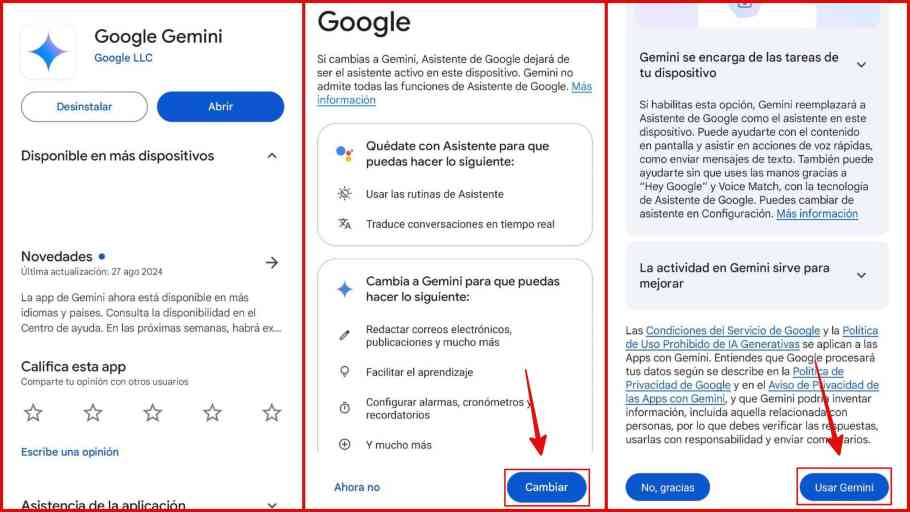
Schreibe einen Kommentar